 Devi installare un software o un driver e ti viene richiesto se la versione di WINDOWS installata è a 32 o 64 bit?
Devi installare un software o un driver e ti viene richiesto se la versione di WINDOWS installata è a 32 o 64 bit?
Come puoi fare per conoscere la versione di WINDOWS installata sul computer?
Non è un'impresa, ora ti spiego un metodo con il quale oltre a conoscere la versione di WINDOWS installata, potrai sapere anche il Processore presente nel computer e la quantità di memoria RAM installata.
Sulla tastiera tieni pigiato il tasto con il logo WINDOWS e contemporaneamente premi il tasto Break o Inter o Interruzione
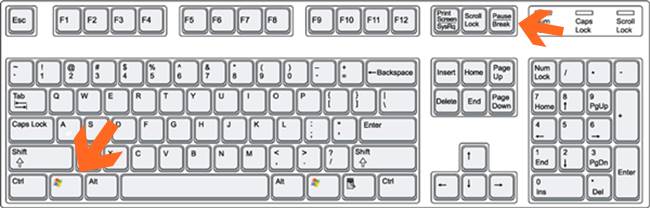
Ti apparirà la finestra di Sistema da dove potrai leggere la versione di WINDOWS installata ed altre informazioni.
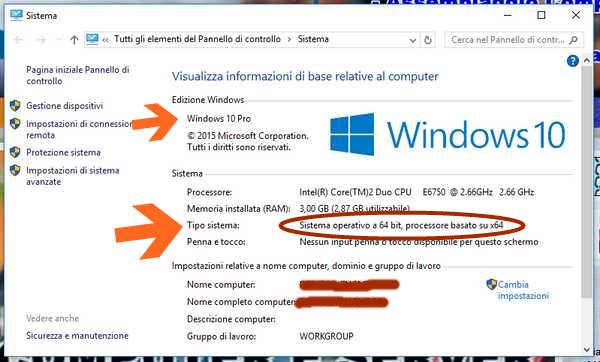
Se non dovesse funzionare questa combinazione di tasti puoi anche procedere nel seguente modo.
Sulla tastiera tieni pigiato il tasto con il logo WINDOWS e contemporaneamente premi il tasto S
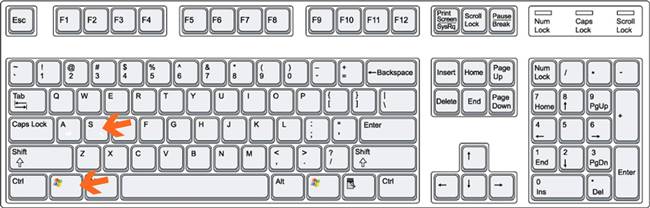
Alla finestra di ricerca che apparirà scrivi sistema e dal menù a tendina seleziona Sistema
Apparirà la finestra di Sistema da dove puoi vedere la versione di WINDOWS installata ed altre informazioni (vedi immagine sopra).
Se non dovesse funzionare nemmeno questa combinazione di tasti puoi anche procedere nel modo seguente
Se hai WINDOWS 10 clicca con il tasto destro del mouse sul logo WINDOWS START e dal menù a tendina seleziona Cerca
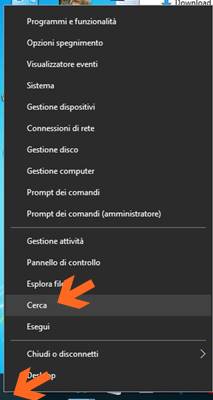
Nella casella di ricerca scrivi sistema e dai risultati di ricerca seleziona Sistema.
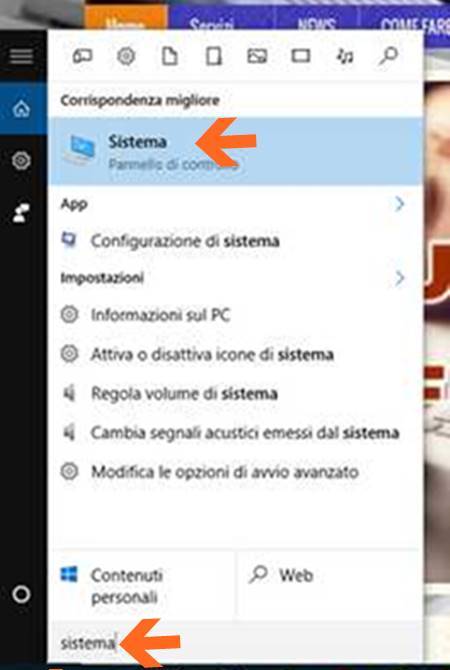
Apparirà la finestra di Sistema da dove puoi vedere la versione di WINDOWS installata ed altre informazioni (vedi immagine sopra).
Se hai WINDOWS 7 clicca sul logo WINDOWS START, nella casella di ricerca scrivi sistema e dai risultati di ricerca seleziona Sistema.
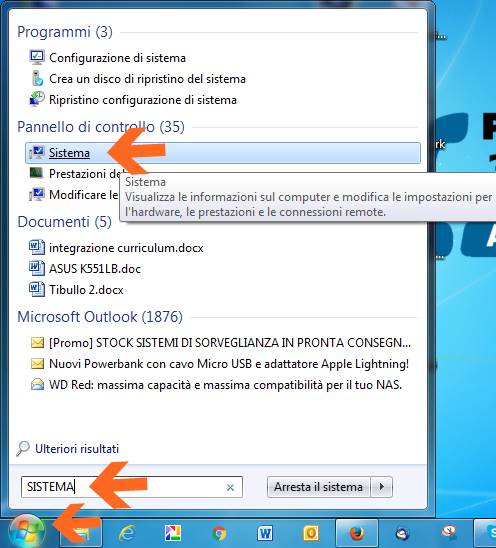
Apparirà la finestra di Sistema da dove puoi vedere la versione di WINDOWS installata ed altre informazioni (vedi immagine sopra).
Ti ho spiegato tre vie per giungere alla stessa destinazione, se dovessi riscontrare qualche problema non esitare a contattarmi
Se il tutorial ti è piaciuto clicca MI PIACE in fondo alla pagina e se credi che possa piacere anche ai tuoi amici CONDIVIDI











 Piazza Jean Monnet, 1
Piazza Jean Monnet, 1

